GroovyPost викладає Photoshop: Інструменти та форми для ручок у Photoshop

Що таке векторне зображення і чим воно краще, ніж растрове?
Растрові зображення - просто звичайні піксель за пікселем зображення певного предмета, фотографії чиз чим ти маєш справу. Растрові зображення легко створити, але якщо вам потрібно працювати з великими моніторами, і якщо вам потрібно перенести свою роботу у файли зображень з більшою роздільною здатністю, ви можете виявити спотворення і виглядати низької якості пікселі (це слово?) образи.
Векторні зображення повністю вирішують цю проблему. Замість того, щоб створювати подання пікселя за пікселем, комп'ютер працює із шляхами та лініями, які визначені в певних положеннях. Через це їх можна масштабувати до будь-якої роздільної здатності, не спотворюючи їх. Я завжди кажу, що картина говорить тисячі слів, тож, дозвольте, я вам покажу. Зауважте, що зображення праворуч є рівним і чистим, порівняно з растровим зображенням зліва:
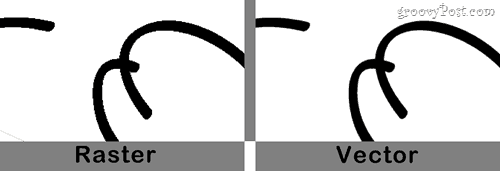
Вперед та натисніть на зображення, щоб збільшити масштаб іпобачити різницю між рядками. Праворуч (вектор) набагато плавніше і набагато привабливіше для ока. Без сумніву, вектори - це чудовий спосіб покращити якість зображення.
Як я можу зробити собі векторне зображення у Photoshop?
Інструменти для ручки
Зробити векторне зображення у Photoshop так само просто, як і клацання Створення а новий документ і потім Клацання то Інструмент для ручки.
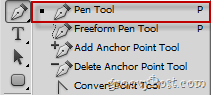
Інструменти для ручки - це дивовижний інструмент і, чесно кажучи,єдиний у Photoshop. Використовуючи інструмент «Перо», ви можете намалювати шлях, який працює подібно до виділення - вибираєте певні області зображення інструментом «Перо» і заповнюєте їх кольором, щоб зробити собі векторне зображення, по одному шляху інструмента пером за один раз. Нижче наводиться приклад того, як я вибрав непарну форму за допомогою інструмента «Перо»:
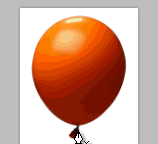
Якщо ви використовуєте Photoshop разом із планшетом, ви також можете торгувати інструментом для пера Інструмент свободи ручки що дозволяє вільно вибирати шлях, як якщо б ви використовували інструмент пензля. Ось приклад, коли я використовував інструмент Freedom Pen на своєму планшеті, щоб намалювати свою машину, яку я щойно зібрав…;)

Інструменти форми
Якщо все те, що є ручним інструментом, у вас в головікрутись, тоді не хвилюйся - ти не єдиний - мені насправді важко було це зрозуміти вперше. Я радий, що пережив це, але для будь-яких моїх векторних зображень я думаю, що буду робити основні речі за допомогою Інструменти форми. З ними дійсно легко працювати і легко можна зробити будь-який шлях з форми, а також заповнити його кольором на ваш вибір.
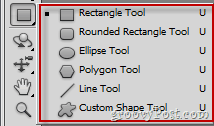
Інструменти від Інструмент прямокутника до Інструмент ліній досить основні і взагалі не потребують пояснень. Хоча я хотів би зазначити, що це з Інструмент спеціальної форми ви можете додати трохи зображення до додаткових фігур, які Adobe додає до Photoshop:
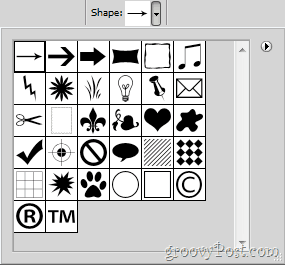
Додаткові поради:
Якщо ви дійсно хочете потрапити у векторні зображення та створити векторне мистецтво поза простими виборами та формами, які вам слід надати Adobe Illustrator спробувати. Це маленький брат Photoshop, який створений спеціально для векторних зображень, логотипів, цифрових ілюстрацій та малюнків. Він надасть вам інструменти пензля, ласоси, перспективні інструменти та багато іншого, що допоможе вам прибити цей векторний образ, про який ви мріяли весь цей час.
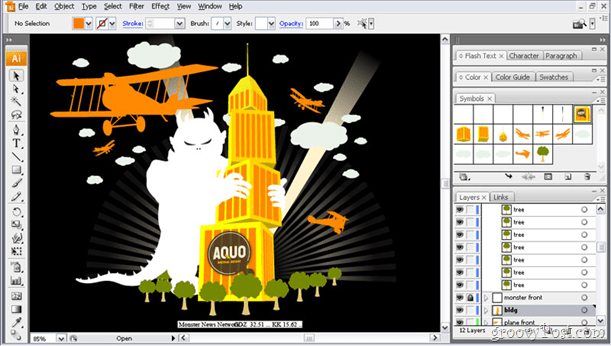
Ви можете створити деяке копітке мистецтво за допомогою Adobe Illustrator, але я залишу його для іншого groovyPost…










Залишити коментар